
専門用語の英単語帳を勉強しながら爆速で作る方法(Anki編)
こんにちは!やましんです。
専門用語の英単語を勉強するときに、適した単語集が見つからないことはありませんか?
勉強しながらわからない単語用のノートを作るのが、面倒に感じたことはありませんか?
僕自身アメリカの医師国家試験(USMLE)の勉強をするとき、単語帳を作るために多くの時間を浪費してしまいました。
今回はその無駄な手間暇を省く単語帳作りの方法を共有いたします!
無料でできる上に勉強しながら作れるので、自分のわからないところだけを詰め込んだ自分専用の英単語帳を爆速で作ることができます。
この方法を使えば、英単語帳を作る時間が10分の1以下になります。
余った時間はさらに英単語を覚える時間に当てましょう!
ぜひ活用してみてください!
手順
1.勉強しているときにわからない単語があればWeblioで調べる。
2.Weblioの英単語帳にその単語を登録する。(ターボ検索を使うとスムーズに行えます。)
3.その日の勉強が終わったらGoogle Colabratoryで単語帳をCSVファイルに出力する。
4.CSVファイルをAnkiに登録する。
この方法では、勉強しながらWeblioに単語をまとめ、それを最後にまとめてAnkiに出力します。
Ankiの知名度は上がって生きていると思いますが、もしも知らない方は下記のリンクを見て下さい。
簡単に言うと、自動で反復学習をしてくれる現代の勉強用秘密道具です。
復習期間をコントロールすることで勉強を圧倒的に効率化することができます。
また単語学習でAnkiを使う利点は、AnkiにはPCにテキストをよませる機能(アドオン)があることです。
外国の専門用語だと発音が難しくてネットでもわからなかった経験はありませんか?
Ankiだとそんな悩みともおさらばできますよ。
語学学習には必須のアイテムです。
必要なもの
Weblioサービスの登録(無料のもので大丈夫です)
Anki
Google Drive
Google Colabratory
Google Colabは聞いたことがない人も多いと思いますが、後に詳しい使い方を説明するので安心してください!
単語帳にコピーできるもの
単語
意味
発音
例文
実際の発音音声
(AnkiのアドオンであるAwesome TTSを利用します。)
これだけの情報が一括でAnkiにコピーできます!
発音と例文はWeblioに登録されているものだけになるので注意してください。
方法
やり方を準備に説明していきます。初めは30分程度かかるかもしれませんが、設定さえ終わってしまえば5分もかからなくなると思います。
Weblioに登録する
まずはWeblioに会員登録して下さい。
無料会員で大丈夫です。
単語を登録する
わからない単語に出会ったら、その単語をWeblioの単語帳に登録していきます。
おすすめのやり方は「ターボ検索」を用いた方法です。
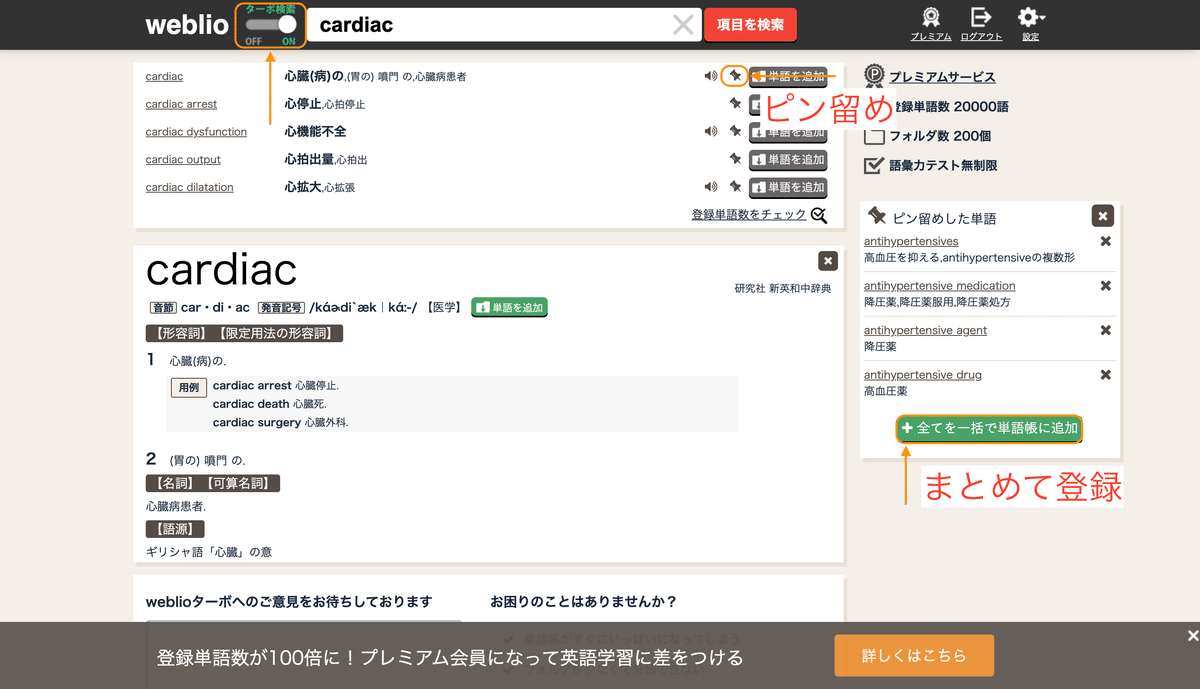
ターボ検索をOnにすると広告なしで連続で検索できます。
ピン留め機能を使うと一時的にサイドバーに単語を蓄えることができるので、調べ終わったらまとめて単語帳に登録しましょう!
その日の全ての学習が終わったら一度単語帳に飛んでください。
マイ単語帳と表示された画面が出てくると思います。

今回コピーするのはこの画面で出てきたフォルダの単語です。(重要!)
もしも他のフォルダをコピーしたい場合は「フォルダの管理」からコピーしたいフォルダを選択しておいてください。
なおこの単語帳に「ダウンロード」がありますが、これだと単語しか取得できません。意味や発音、例文が取得できないんですよね…
Google Driveでフォルダの用意をする
Google Driveでコピーした単語を保存するためのフォルダを準備します。
ドライブにアクセスしたら、左上の新規のボタンから新しいフォルダを作成して下さい。フォルダ名はなんでも構いませんが、後で利用するので覚えておいて下さい。
Google Colabratoryでコピーする
上記のリンクにアクセスしたら、自分が用意したコードが出てくると思います。このままでは変更できないので、ドライブにコピーして下さい
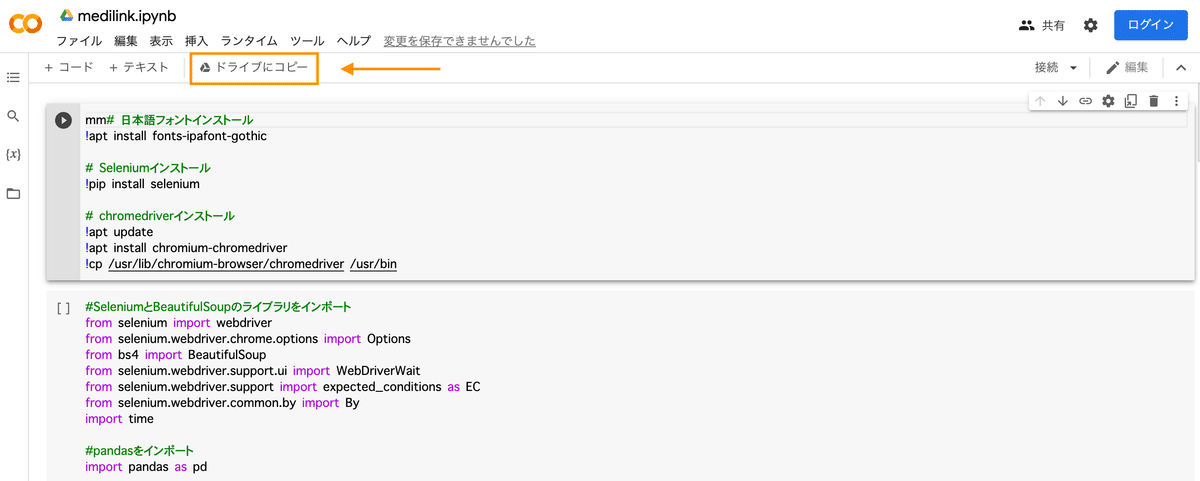
コピーができたら入力項目に記入して下さい。
3つ目の項目にはDriveで設定したフォルダ名をそのまま記入して下さい。
あとは上のセルから実行していくだけで簡単に単語リストを取得することができます!
4番目のセルを実行するとドライブとの連携が求められます。
許可して下さいね!
セルの実行は「Shift」+「Enter」で行うことができます。
うまく実行できれば単語のデータがフォルダに出力されます。
Driveに飛んで確認して下さい。
これが全部まとめて3分もかかりません!
プログラミングには無限の可能性を感じますね…
Ankiにデータを移すので作成したCSVファイルをダウンロードして下さい。
Ankiで単語カードの作成
次にAnkiで単語帳用のノートを作っていきます。
新しくノートを作った方が早いので、Ankiのホーム画面の左上の「ツール」欄の「ノートタイプを管理」か、ショートカットキー「Shift」+「command(Ctrl)」+「N」から編集画面を開いて下さい。
ノートタイプを新しく作成します。
追加ボタンを押して、「追加:基本」選択したらOKを押して下さい。
名前の入力が求められるので、わかりやすい名前にしておきましょう。
次にフィールドの設定を行います。
新しく追加したノートを選択して、「フィールド」をクリックして下さい。

フィールドを開いたら、下記のように設定して下さい。
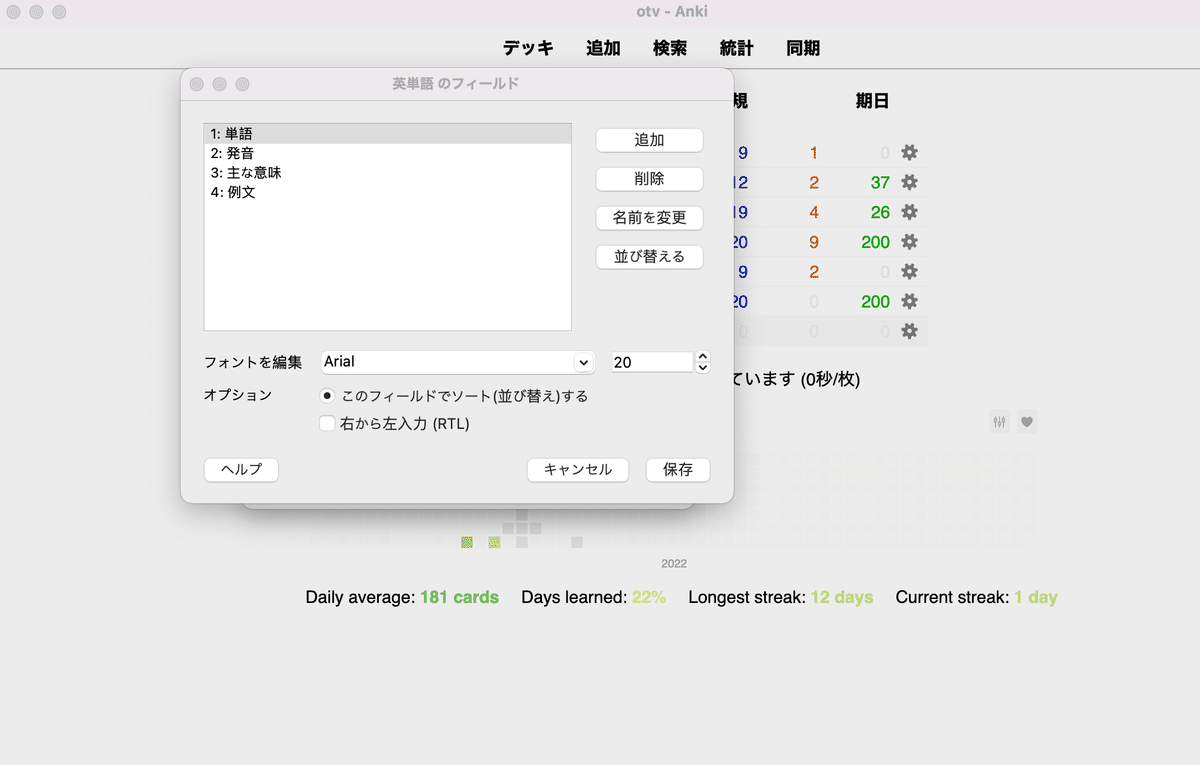
1:単語
2:発音
3:主な意味
4:例文
次にカードの設定を行います。
作成したノートの「カード…」をクリックして下さい。

カードの表面には以下のコードを
{{単語}}裏面のテンプレートには以下のコードを貼り付けて下さい。
{{FrontSide}}
<hr id=answer>
{{主な意味}}
<br>
{{発音}}
<br>
{{例文}}これでAnki側の設定は完了です!
AnkiにCSVファイルを取り込む
ここまで来ればもうちょっと!
Ankiのホーム画面の右下の「ファイルを読み込む」をクリックして下さい
読み込み画面が出てくるので、GoogleDriveからダウンロードしたファイルを開きます。
以下のことを確認して間違っていなければそのまま読み込んでください。
ノートタイプが先ほど作成したノートタイプと一致している
「フィールドにHTMLを使う」のチェックボックスにチェックがある
1番目のフィールドが「単語」
2番目のフィールドが「発音」
3番目のフィールドが「主な意味」
4番目のフィールドが「例文」
これでAnkiに読み込むことができました。
お疲れ様でした!
まとめ
今回は勉強しながらAnkiに英単語を取り込む方法をご紹介しました。
USMLEの勉強は非常に時間がかかると思うので、無駄な時間はできるだけ省いて暗記のための時間を増やして下さいね!
役に立った!と感じていただけたのなら、ご支援をお願いしております。
新たなプログラム開発の費用に充てさせていただきます。
ここから先は
¥ 120
この記事が気に入ったらサポートをしてみませんか?
